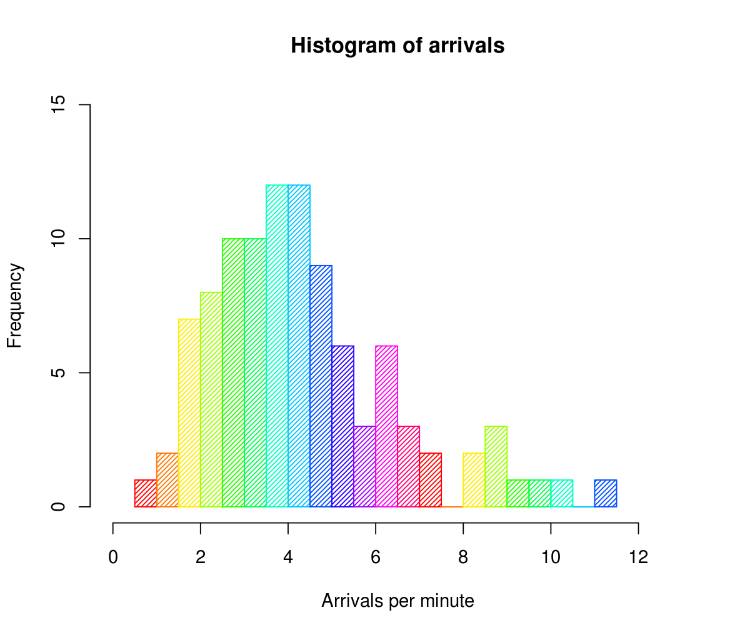Saat sedang belajar tentang histogram statistik, mungkin akan terdapat beberapa kesulitan bagi para pemula. Umumnya berkaitan dengan memahami cara membuat hingga cara membaca datanya. Apalagi jika grafik yang satu ini sering diminta untuk melakukan uji normalitas pada suatu data kelompok.
Maka daripada itu, artikel ini datang membawa solusi pada para Sahabat yang sedang ingin mencoba membuatnya baik di Excel maupun Word dengan tutorial sederhana. Lengkap juga dengan bagaimana cara membaca data agar bisa melakukan interpretasi secara benar.
Apa itu Histogram?
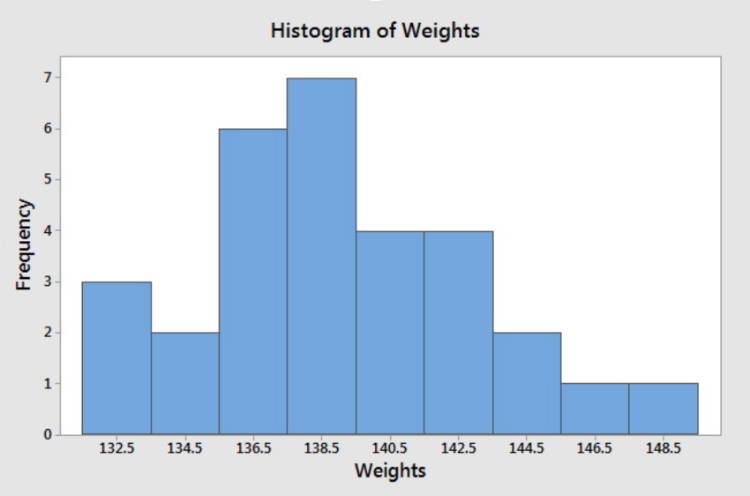
Histogram adalah grafik yang menampilkan distribusi frekuensi data. Dalam grafik ini, data dikelompokkan ke dalam beberapa kisaran (sering disebut “bin”) dan direpresentasikan melalui kolom vertikal yang menggambarkan banyaknya data di setiap kisaran.
Perbedaanya dengan diagram batang adalah ketiadaan ruang antara kolom, yang menandakan sifat kontinuitas dari data tersebut. Dalam dunia statistik, histogram merupakan alat untuk mengidentifikasi karakteristik distribusi seperti simetri, kemiringan, atau keberadaan satu puncak atau lebih.
Cara Membuat Histogram di Excel
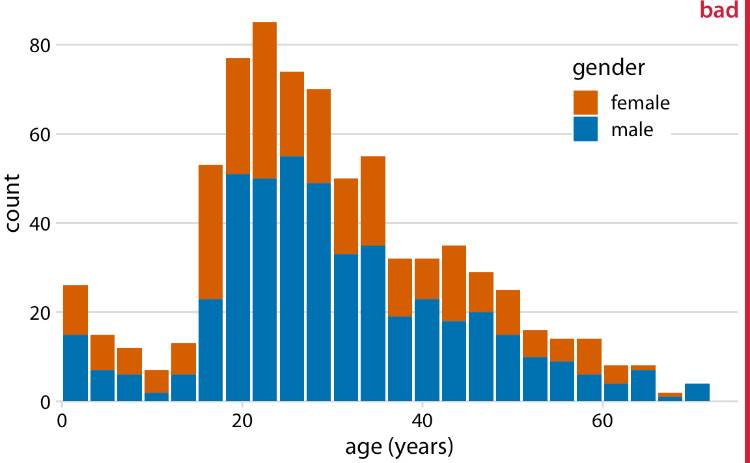
Grafik yang dikenal sebagai grafik distribusi frekuensi ini bisa Sahabat buat dengan menggunakan aplikasi seperti Excel. Berikut langkah-langkah atau cara membuat grafik tersebut di Excel:
- Pastikan sudah memiliki data yang akan ditampilkan.
- Blok seluruh data yang ingin dijadikan grafik distribusi frekuensi.
- Klik pada Tab ‘Insert’
- Pilih ‘Column or Bar Chart’.
- Dari dropdown yang muncul, pilih “Histogram”.
- Setelah muncul, Sahabat dapat menyesuaikannya sesuai kebutuhan. Misalnya, memberi judul, mengubah warna kolom, atau menyesuaikan label sumbu.
- Jika ingin mengubah interval bin in (kisaran data) pada grafik, bisa melakukannya melalui fitur “Format Axis”.
- Klik kanan pada sumbu horizontal, pilih “Format Axis”, dan sesuaikan intervalnya di bagian “Bin Width”.
- Selesai.
Sebagai catatan, versi Excel yang lebih lama mungkin harus menggunakan “Data Analysis Toolpak” untuk membuat grafik distribusi frekuensi tersebut. Jika demikian, Sahabat perlu mengaktifkan toolpak ini terlebih dahulu melalui “Excel Options” sebelum bisa membuatnya.
Baca Juga: Menganalisis dengan SAP2000: Fungsi, Kelebihan, & Download
Cara Membuat Histogram di Word
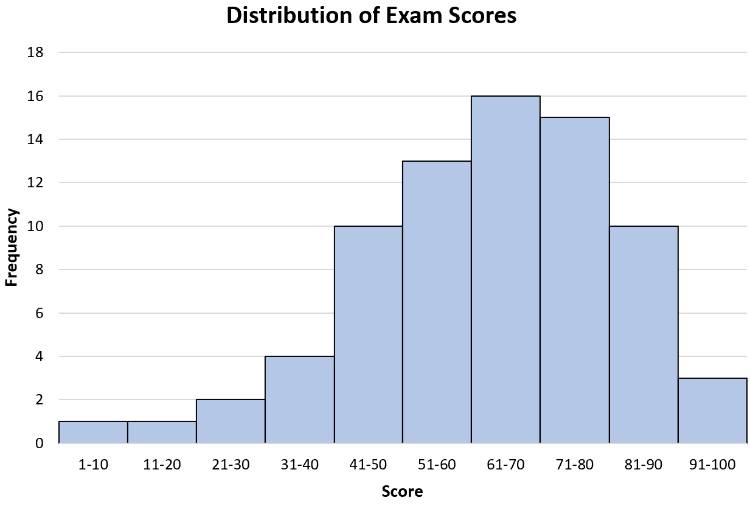
Membuat grafik distribusi frekuensi di Word memang bukanlah proses yang langsung dan intuitif seperti di Excel. Namun, Sahabat tetap bisa membuatnya dengan memanfaatkan fitur grafik pada Word. Berikut langkah-langkah untuk membuatnya di Microsoft Word:
Sebelum memulai, pastikan sudah memiliki data yang ingin diolah. Biasanya data ini disusun dalam bentuk tabel frekuensi.
- Buka Microsoft Word dan buat dokumen baru atau gunakan dokumen yang sudah ada.
- Klik pada menu “Insert” atau “Sisipkan”
- Kemudian pilih “Chart” atau “Grafik“.
- Dalam kotak dialog yang muncul, pilih “Bar Chart” atau “Grafik Batang“.
- Pilih “Clustered Bar” atau “Stacked Bar” tergantung kebutuhan.
- Saat memilih grafik, Word biasanya akan membuka jendela Excel sementara untuk memasukkan data.
- Di sini, Sahabat bisa memasukkan data. Pastikan sudah memasukkan data frekuensi dengan benar.
- Setelah data dimasukkan, grafik akan otomatis diperbarui di dokumen Word.
- Klik grafik dan menggunakan “Chart Tools” untuk menyesuaikan desain, layout, dan format grafik sesuai kebutuhan.
- Selesai.
Meskipun Word bukanlah aplikasi terbaik untuk analisis data, dengan langkah-langkah di atas Sahabat tetap bisa membuat histogram dengan mudah. Untuk analisis lebih mendalam atau penyajian data yang lebih kompleks, disarankan untuk menggunakan Microsoft Excel atau software statistik lainnya.
Cara Membaca Histogram
Histogram adalah representasi grafis dari distribusi frekuensi data. Ini menunjukkan berapa banyak data yang jatuh ke dalam setiap rentang atau bin tertentu. Berikut adalah langkah-langkah untuk membacanya:
1. Perhatikan Sumbu Horizontal (X)
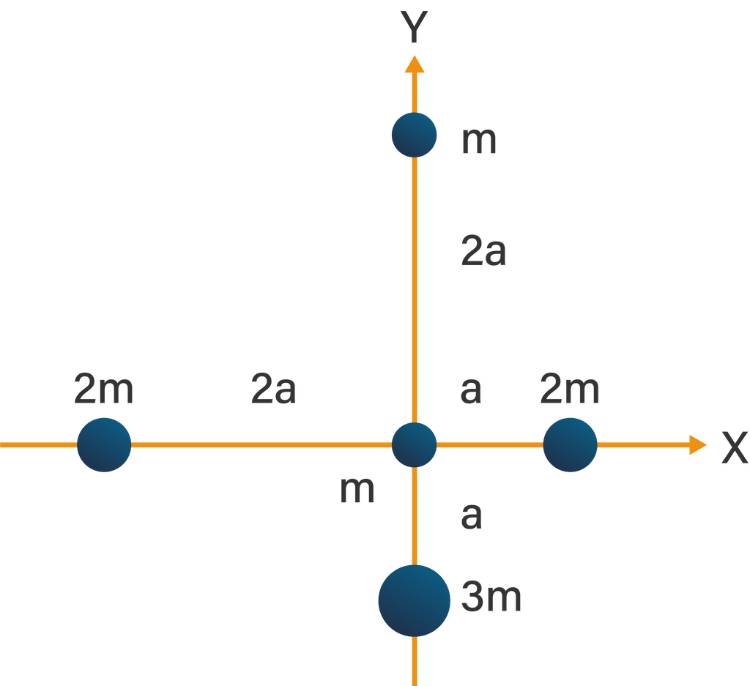
Sumbu horizontal atau sumbu x, yaitu menunjukkan rentang data yang dibagi ke dalam interval atau bin. Misalnya, jika Sahabat memiliki data usia, sumbu x mungkin memiliki interval seperti 0-10, 10-20, 20-30, dst.
Artinya, setiap kelompok usia atau interval diwakili dalam bentuk spesifik di sumbu horizontal ini. Dengan cara ini, kita dapat melihat sebaran data berdasarkan kelompok-kelompok usia tertentu dan memudahkan analisis tentang karakteristik populasi yang dianalisis berdasarkan rentang usia tersebut.
2. Lihat Sumbu Vertikal (Y)
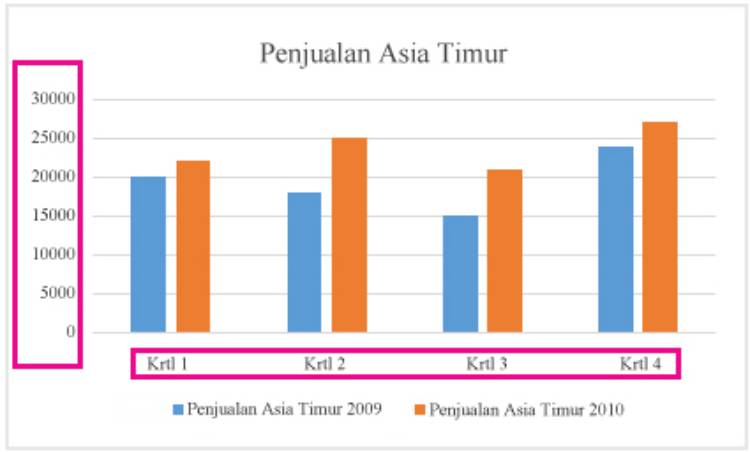
Sumbu vertikal atau sumbu y menunjukkan frekuensi atau jumlah data di setiap interval. Nilai yang lebih tinggi menunjukkan interval dengan frekuensi yang lebih tinggi, sementara nilai yang lebih rendah menunjukkan frekuensi yang lebih rendah.
Secara sederhana, ketinggian pada sumbu y menginformasikan seberapa sering data muncul dalam interval tertentu. Dengan melihat ketinggian tersebut, maka bisa mengenali mana interval yang memiliki frekuensi data paling tinggi dan mana yang paling rendah.
3. Analisis Bentuk Histogram
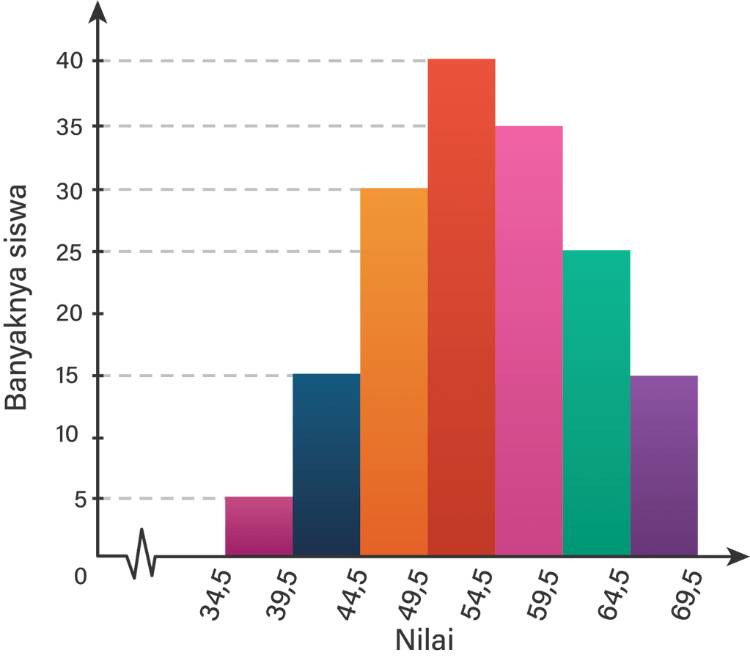
Selanjutnya, analisislah apakah bentuknya berupa unimodal (dengan satu puncak utama), bimodal (dengan dua puncak), multimodal (dengan lebih dari dua puncak), atau uniform (data didistribusikan secara seragam di seluruh interval). Tujuannya adalah untuk memahami keragaman data itu sendiri.
4. Cari Kemiringan
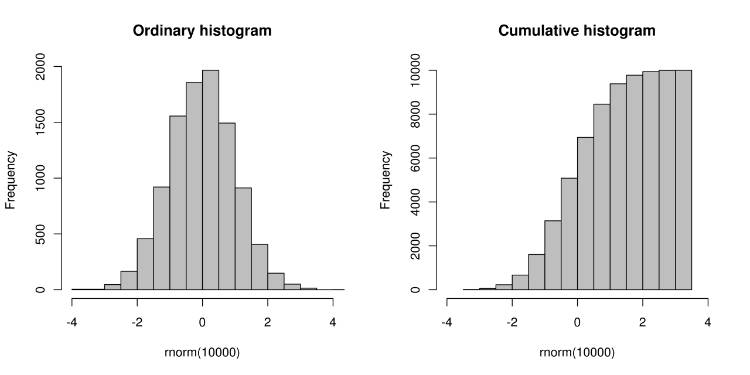
Mencari kemiringan dikenal sebagai “a skewed histogram”, yaitu langkah penting untuk memahami sifat distribusi data. Kemiringan memberikan informasi mengenai asimetri distribusi data di sekitar mean. Memahami kemiringan dapat mempengaruhi rata-rata, median, dan standar deviasi data.
Sebuah histogram dengan skewness positif menunjukkan bahwa ekor distribusi berada di sisi kanan, artinya sebagian besar data berada di sisi kiri dengan beberapa nilai ekstrem yang lebih besar. Sebaliknya, skewness negatif di sisi kiri, menandakan nilai ekstrem yang lebih rendah.
Kesimpulan
Histogram adalah alat visualisasi data yang menggambarkan frekuensi distribusi data ke dalam sejumlah rentang kelas tertentu. Dengan memvisualisasikan data, Sahabat dapat mengidentifikasi bentuk distribusi, modus, kemiringan, dan variasi dalam data.
Selain itu, grafik distribusi frekuensi ini sangat berguna untuk memeriksa normalitas distribusi data, mendeteksi kemungkinan outlier, dan mengetahui sebaran data dalam suatu kumpulan. Artinya, alat ini mampu memberikan gambaran cepat dan intuitif tentang distribusi dan karakteristik kumpulan data.
Baca Juga: Pengertian Diagram Mollier: Fungsi, Prinsip dan Rumusnya